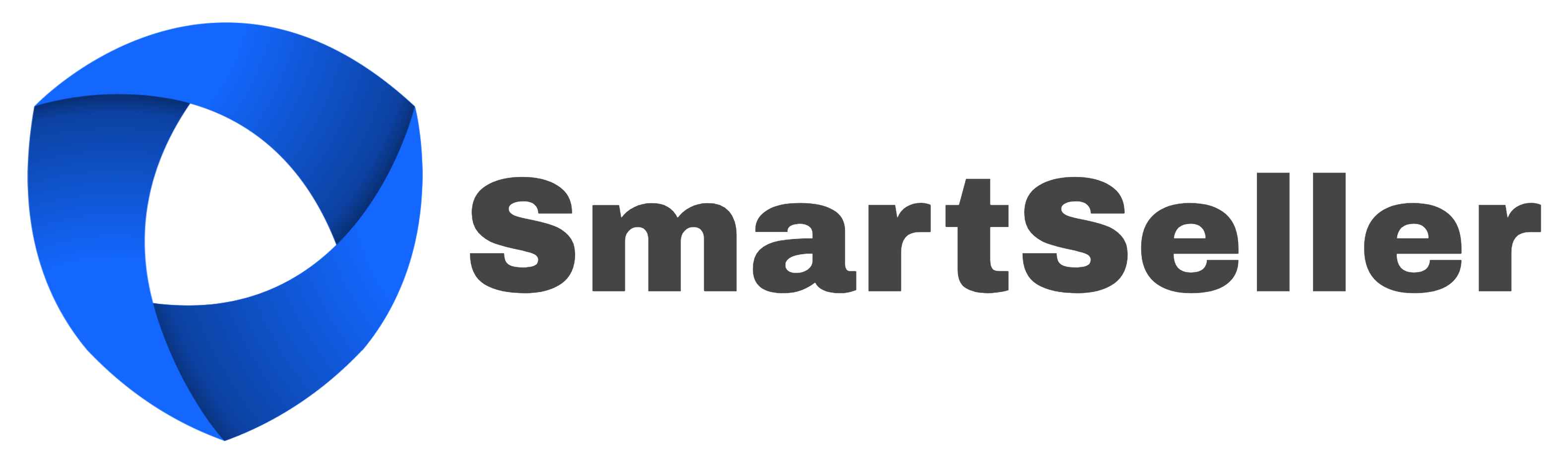Atualizar WordPress – você deve clicar no botão?
[ad_1]
Muitas pessoas com um site WordPress se perguntam o que fazer quando veem o aviso no administrador do WordPress solicitando que atualizem para a versão mais recente.
Atualizar o WordPress por conta própria pode ser tão simples quanto clicar em um botão, mas as coisas podem dar errado. Muitas pessoas acham que todos os sites WordPress devem usar a versão mais recente. Há alguns riscos envolvidos, portanto, vale a pena considerar por que vale a pena se preocupar – e o que você pode fazer para minimizar os riscos.
A versão principal mais recente do WordPress foi a 3.3, lançada em dezembro de 2011. Além dos novos recursos para desenvolvedores do WordPress, há muitas melhorias para beneficiar o blogueiro médio ou o proprietário de um site:
- Meu novo recurso favorito são os menus de foco na navegação do administrador do WordPress, que fornecem acesso com um único clique a qualquer tela. Parece simples, mas é uma grande melhoria que, em vez de ter que clicar – por exemplo – nas páginas, ENTÃO espere a página carregar, ENTÃO clicando em ‘Adicionar novo’, AGORA você pode passar o mouse sobre as páginas e clicar imediatamente em ‘Adicionar novo’ no o menu flutuante. Como designer WordPress, isso já me economizou muito tempo e vai ajudar você também.
- É mais fácil do que nunca fazer upload de imagens e outras mídias por meio do botão de upload único na barra de ferramentas do WordPress. O uploader de mídia arrastar e soltar permite que você arraste e solte arquivos diretamente de seu computador para o administrador do WordPress, em vez de ter que navegar até o local do arquivo.
- Sempre que você adiciona um novo recurso, uma ponta de ponteiro aparece fornecendo informações úteis sobre como usar o recurso.
- O suporte ao toque foi aprimorado para aqueles que usam iPads ou outros tablets para gerenciar seu site WordPress.
- O controle de versão foi aprimorado para empresas maiores com vários usuários editando as mesmas páginas e postagens – o suporte aprimorado para coedição bloqueia postagens que estão sendo editadas por outra pessoa.
- E mais.
A segurança do site está em constante evolução. Os hackers estão trabalhando constantemente para descobrir e explorar brechas, e os desenvolvedores do WordPress estão trabalhando continuamente para fechá-las. A versão mais recente geralmente terá várias correções de segurança importantes para proteger o seu site. A coisa responsável a fazer é atualizar para a versão mais recente e proteger seu site WordPress.
Atualizar o WordPress deve ser tão fácil quanto clicar em um botão, mas as coisas nem sempre são tão simples. Às vezes, as coisas podem dar errado – por exemplo, a nova versão pode não ser compatível com o tema do seu site ou com alguns dos plug-ins. O pior cenário é que atualizar o WordPress pode danificar seu site.
Os problemas são mais prováveis de ocorrer se:
- Seu site é particularmente complexo ou tem muitos plug-ins instalados
- Você não atualizou por completo e está executando uma versão particularmente antiga do WordPress, o tema do seu site ou qualquer um dos plug-ins
Se isso se aplica ao seu site, pode valer a pena contratar um designer WordPress profissional para atualizar o WordPress para você. É menos provável que isso seja necessário para sites mais simples.
A atualização do WordPress afetará todos os arquivos e pastas incluídos na instalação principal, incluindo todos os arquivos principais que executam o WordPress e os plug-ins que vêm pré-embalados com ele. Se você personalizou esses arquivos, suas alterações serão perdidas.
De qualquer forma, não é uma prática recomendada modificar a instalação principal do WordPress, então, se você fez isso, sugiro que encontre uma maneira alternativa de conseguir o que está tentando fazer. Se você não sabe como, então qualquer bom designer de WordPress pode ajudá-lo com isso.
Siga as instruções no WordPress Codex para atualizar o WordPress com risco mínimo. Isso inclui instruções sobre como fazer backup do seu site WordPress antes de atualizar, para que você tenha algo para reverter se algo der errado.
Eu acrescentaria mais uma precaução para tornar as coisas mais seguras. Além de fazer backup do seu site, crie um site de teste separado – basicamente uma duplicata do seu site ativo que você pode testar (ou seja, atualizar o WordPress) antes de aplicar as mesmas alterações ao site ativo. Embora fazer backup seja uma boa opção de backup (desculpe o trocadilho), restaurar seu site WordPress para uma versão de backup é um incômodo, então é melhor não deixar que as coisas dêem errado em primeiro lugar. Atualizar o WordPress em um site de teste primeiro é a maneira de fazer isso – como com qualquer outra grande mudança que você fizer em seu site a qualquer momento.
Também recomendo verificar se cada um de seus plug-ins é compatível com a nova versão. Você pode fazer isso localizando o plug-in no diretório de plug-ins do WordPress e marcando a caixa de compatibilidade na coluna da direita.
Outra dica é esperar mais ou menos uma semana até que uma nova versão seja lançada antes de aplicar a atualização em seu site. Isso dá aos desenvolvedores de plug-ins do WordPress e designers de tema a chance de testar seu trabalho com a nova versão e lançar uma nova versão, se necessário, para a qual você pode atualizar ao mesmo tempo. Não demore muito, pois rodar em uma versão antiga do WordPress é um risco de segurança muito grande.
Se você atualizar o WordPress e o pior acontecer, há algumas coisas que você pode fazer:
- Se você fez backup do seu site, pode reverter para a versão anterior. Se você não fez isso, não entre em pânico! É provável que seu host WordPress tenha feito backups regulares do seu site. Embora possa haver uma cobrança por este serviço, eles devem ser capazes de reverter o site para uma versão anterior de antes de você fazer a atualização. Isso fará com que seu site funcione novamente, mas você ainda precisará descobrir como atualizar para a versão mais recente sem quebrá-la novamente.
- Você mesmo pode tentar identificar o problema desativando todos os plug-ins e reativando-os um por um. Se o problema ocorrer novamente após a ativação de um plug-in específico, tente excluí-lo e substituí-lo por outro.
- Se você não consegue chegar ao fundo do problema, pode pedir a um designer WordPress para fazer tudo funcionar corretamente novamente.
Você pode perguntar se vale a pena o incômodo e eu diria que sim. Qualquer atualização apresenta um risco, mas isso é mais do que compensado pelos benefícios.
A maioria dos designers do WordPress oferece um serviço de atualização do WordPress e pode fazer isso por você, incluindo testes completos para garantir que tudo ainda funcione corretamente – isso pode valer a pena considerar para sites complexos com muitos plug-ins ou recursos personalizados.
E se você mesmo fizer isso, siga as dicas acima na maioria dos casos, sua atualização será bem-sucedida.
[ad_2]
WordPress plugins
SmartSeller Solutions: Criação de Sites WordPress
Gostou? Leia mais em nosso blog: Blog SmartSeller